플러그인을 사용하여 WordPress 사용자 정의 게시물 유형 만들기
게시 됨: 2020-12-15WordPress Custom Post 유형에 대해 들어본 적이 있지만 그것이 무엇인지 확실하지 않습니까? 또는 맞춤 게시물 유형에 대해 들어보았지만 WordPress에서 사용하는 방법을 모를 수도 있습니다. 이 일련의 기사에서는 WordPress 사용자 정의 게시물 유형을 둘러싼 미스터리를 제거하고 이를 통해 웹사이트에서 다양한 방법으로 이를 활용할 수 있는 방법을 설명합니다.
WordPress 사용자 정의 게시물 유형에 대한 이 초기 기사에서는 해당 유형이 무엇인지 설명하고 인기 있는 플러그인을 사용하여 사용자 정의 게시물 유형을 만드는 방법을 보여줍니다. 가자!
WordPress 사용자 정의 게시물 유형이란 무엇입니까?
WordPress를 사용하여 웹 사이트를 구축한 적이 있다면 WordPress 웹 사이트의 핵심 요소가 페이지 및 게시물 형식의 콘텐츠로 구성되어 있다는 것을 알 것입니다. 이것들은 모두 'posts'라는 레이블이 지정되고 데이터베이스의 wp_posts 테이블에 저장됩니다. 또한 첨부 파일, 개정판 및 탐색 메뉴와 같은 다른 요소는 데이터베이스의 wp_posts 테이블에도 저장되는 '게시물' 레이블로 참조됩니다. 이러한 요소를 구별하는 방법은 wp_posts 테이블의 post_type 열 아래에 다른 게시물 유형 값을 전달하는 것입니다. 간단한 게시물은 post_type 값이 'post', 페이지가 '페이지' 유형, 이미지가 '첨부' 유형 등입니다.
원하는 결과를 얻는 데 필요한 여러 가지 해킹으로 광범위한 코딩을 포함하는 데 사용되는 고유한 게시물 유형 만들기. 하지만 짧은 시간에 많은 진전이 있었고 WordPress 2.9 이후로 WordPress를 완전한 기능을 갖춘 CMS로 최대한 활용할 수 있도록 하는 사용자 정의 게시물 유형을 만드는 것이 점점 더 쉬워졌습니다.
사용자 정의 게시물 유형이 필요한 경우
새로운 사용자 정의 게시물 유형을 생성하려는 이유는 셀 수 없이 많습니다. 간단히 말해서 기본 게시물 유형(페이지 및 게시물)에 필요한 기능이 포함되어 있지 않아 웹사이트에 원하는 방식으로 콘텐츠를 표시할 수 없는 경우 사용자 지정 게시물 유형이 답이 될 수 있습니다.
예를 들어, 서평 웹사이트를 운영 중일 수 있습니다. 기본 게시물 유형(페이지 및 게시물)으로 달성할 수 있는 것이 많지만 이 특정 유형의 콘텐츠에 대해 세밀한 제어를 제공하지는 않습니다. 사용자 정의 게시물 유형을 사용하면 평가 추가 및 작성자별 검색 가능 등 웹사이트 사용자가 콘텐츠를 탐색하는 데 도움이 되는 기능을 자유롭게 추가할 수 있습니다. 이것은 WordPress의 표준 게시물과 페이지가 고유한 요구 사항을 준수하도록 '강제'하는 것보다 낫습니다.
이 기사 시리즈의 목적을 위해 웹사이트에 '음식 레시피' 섹션을 만들고 싶다고 상상할 것입니다. 맞춤형 게시물 유형 cpt-recipes 를 도입하여 레시피 콘텐츠를 나머지 웹사이트 콘텐츠와 분리할 것입니다. 우리가 실행할 방법은 다양한 다른 사용자 정의 게시물 유형에 적용할 수 있으며 물론 특정 웹사이트 사용자 정의 게시물 유형에 적합한 요소를 자유롭게 선택하고 선택할 수 있습니다.
플러그인을 사용하여 사용자 정의 게시물 유형 만들기
사용자 정의 포스트 유형을 손으로 코딩하는 것은 완벽하게 가능하지만(나중 기사에서 이에 대해 다룰 것입니다) 코드에 관여하지 않으려면 WebDevStudios의 Custom Post Type UI 플러그인을 사용하는 것이 좋습니다.
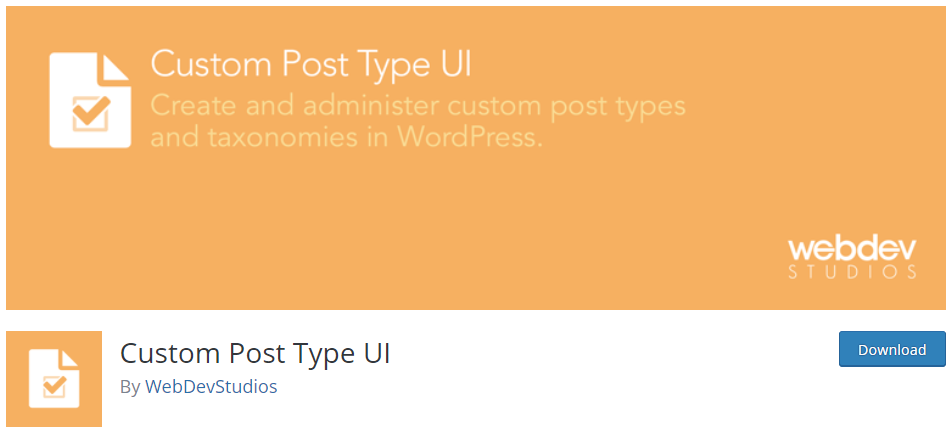
이 플러그인을 사용하면 사용하기 쉬운 기능 인터페이스를 통해 웹사이트에 대한 사용자 정의 게시물 유형 및 분류를 빠르게 등록(즉, 생성)하고 관리할 수 있습니다. 설치 및 활성화 후 관리자 메뉴에 표시되는 'CPT UI' 메뉴 항목에서 사용 가능한 전체 옵션 목록을 볼 수 있습니다.
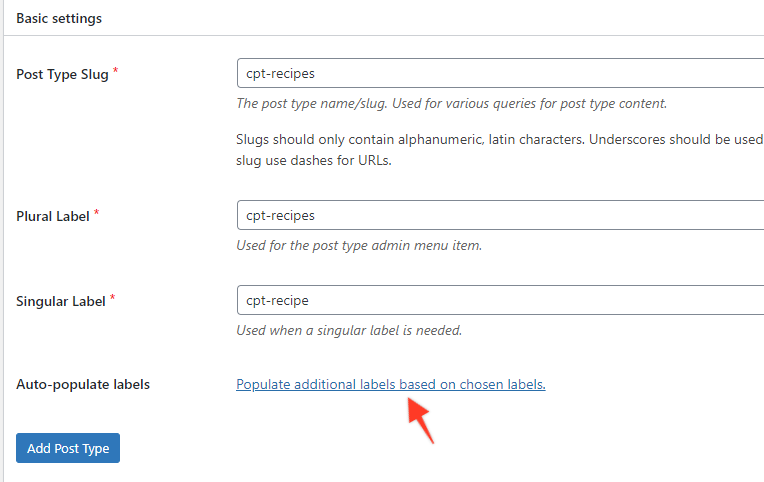
사용자 정의 게시물 유형 생성을 시작하려면 '새 게시물 유형 추가' 탭을 클릭하십시오. 이제 Post Type Slug, Plural Label 및 Singular Label을 입력합니다(위 그림 참조). '게시물 유형 추가'를 클릭하면 됩니다.
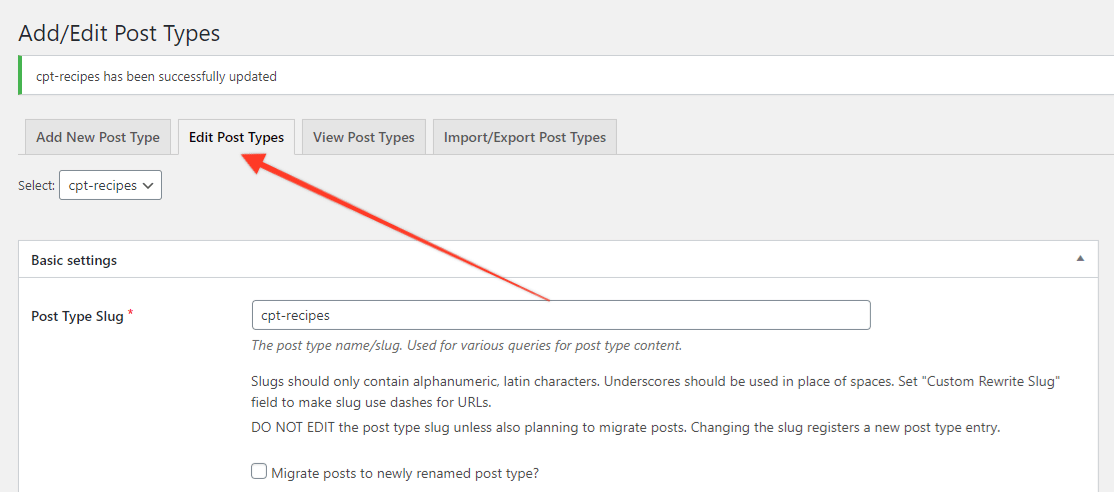
이 작업을 마치면 '게시물 유형 편집' 탭을 클릭하여 새 사용자 지정 게시물을 찾으십시오. 기본 설정 섹션 아래에 사용자 정의 게시물 유형에 대한 추가 레이블 범위를 추가할 수 있는 '추가 레이블' 섹션이 표시됩니다. 채워야 할 필드가 많지만 다행스럽게도 플러그인에는 편리한 '자동 채우기' 기능이 있습니다(다시 위에 표시됨). 이것을 클릭하면 엄청난 양의 작업이 완료됩니다. 물론 필요한 경우 자유롭게 수정할 수 있습니다.
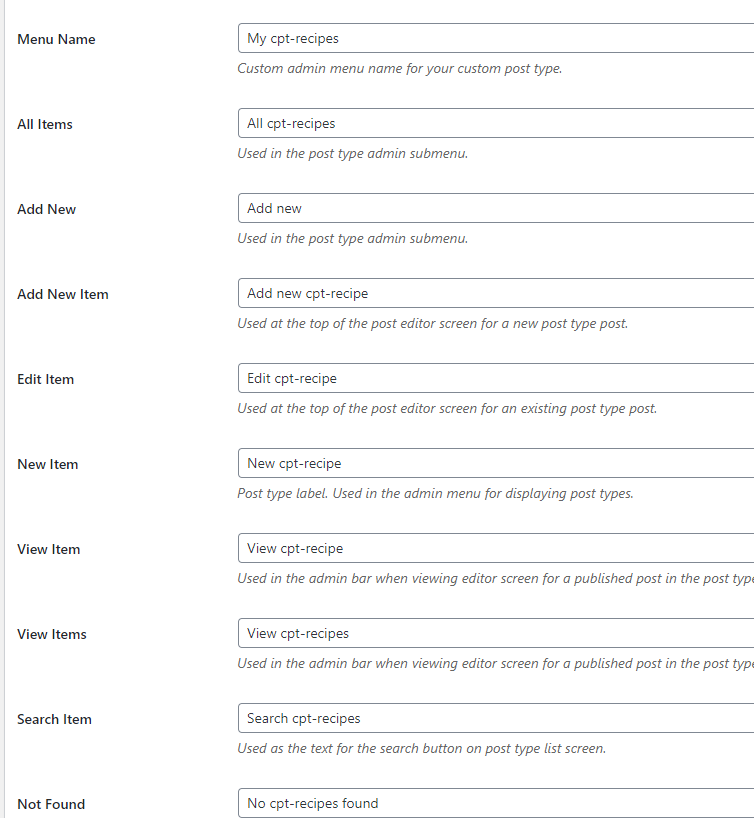
Custom Post Type UI 플러그인에는 공식 WordPress 문서에 설명된 register_post_type() 함수의 모든 매개변수가 포함되어 있습니다. 이는 사용자 정의 게시물 유형이 제대로 작동하는 데 필요합니다. 각 필드 아래의 유용한 레이블은 각 항목의 용도를 설명합니다.
참고: 계층 구조로 게시물을 작성하려면 '계층적' 옵션을 'true'로 설정합니다. 그러나 이것만으로는 충분하지 않습니다. '지원' 섹션(현재 있는 게시물 유형 설정 페이지의 맨 아래로 스크롤)으로 이동하여 '페이지 속성' 확인란을 선택해야 합니다. 이는 '상위' 옵션이 페이지 구조에서 상속됨을 의미합니다.
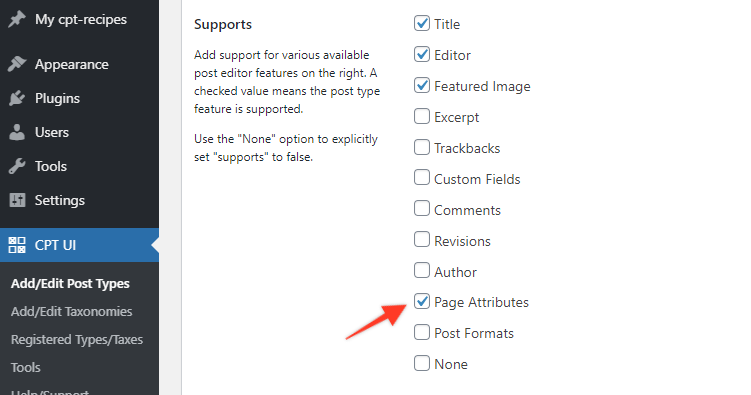
새 세관 우편물의 라벨 및 설정을 업데이트한 후에는 '우편물 유형 저장'을 눌러 변경 사항을 저장해야 합니다. 이제 새 게시물 유형에 콘텐츠를 추가할 준비가 되었습니다. 필요한 경우 '게시물 유형 편집' 탭에서 언제든지 생성된 게시물 유형을 반환하고 수정할 수 있습니다.
추가 옵션
새로운 사용자 정의 게시물 유형 메뉴 위치 및 관련 아이콘 사용자 정의와 같은 것을 포함하여 플레이할 수 있는 몇 가지 옵션이 있습니다. 예를 들어 메뉴 위치를 변경하려면 '메뉴 위치' 필드에 숫자를 입력해야 합니다. 아래에서 가능한 옵션을 살펴보십시오.
0 : 맨 위에
5 : 게시물 아래
10 : 미디어 아래
15 : 아래 링크
20 : 페이지 아래
25 : 댓글 아래
60 : 메뉴의 첫 번째 공백 아래
65 : 플러그인 아래
70 : 사용자 이하
75 : 도구 아래
80 : 아래 설정
100 : 메뉴의 두 번째 공백 아래

메뉴 아이콘을 미디어 라이브러리에 업로드하거나 WordPress에서 제공하는 공식 Dashicon 아이콘의 클래스 이름을 추가하여 메뉴 아이콘을 변경할 수도 있습니다. 여기에서 사용 가능한 아이콘을 볼 수 있습니다.

분류 추가
사용자 정의 포스트 유형을 사용하는 주요 이점 중 하나는 데이터가 정렬되는 방식을 더 잘 제어할 수 있다는 것입니다. 이를 위한 좋은 출발점은 사용자 정의 분류법을 추가하는 것입니다. 우리가 직접 선택한 범주로 레시피를 그룹화할 수 있도록 사용자 정의 분류를 추가하는 방법을 살펴보겠습니다.
시작하려면 CPT UI 하위 메뉴에서 '분류법 추가/편집'을 클릭하십시오. 그런 다음 새 분류 슬러그, 복수 레이블 및 단수 레이블을 추가하고 이 새 분류를 연결하려는 게시물 유형을 (중요하게) 선택합니다. 우리의 경우 이것은 cpt-recipes post 유형이 될 것입니다.
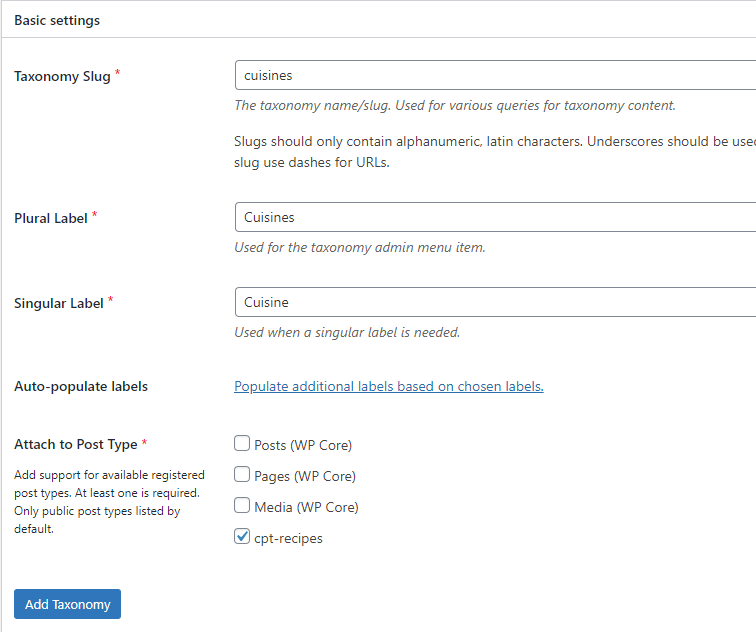
'분류 추가' 버튼을 클릭하면 완료됩니다. 사용자 정의 게시물 유형으로 이동하면 하위 메뉴에 새 항목(여기서는 '요리')이 나열됩니다. 이것을 클릭하면 이제 자신만의 '요리' 카테고리를 추가할 수 있습니다.

때로는 새로운(또는 여러 개의) 사용자 정의 게시물 유형을 설정할 때 무엇이 무엇인지 추적하기 어려울 수 있습니다. 다행스럽게도 CPT UI 플러그인은 CPT UI > 등록된 유형/세금으로 이동하여 찾을 수 있는 매우 유용한 요약 테이블을 제공합니다. 여기에서 관련 분류 및 기타 유용한 정보와 함께 생성한 모든 사용자 정의 게시물 유형을 볼 수 있습니다.
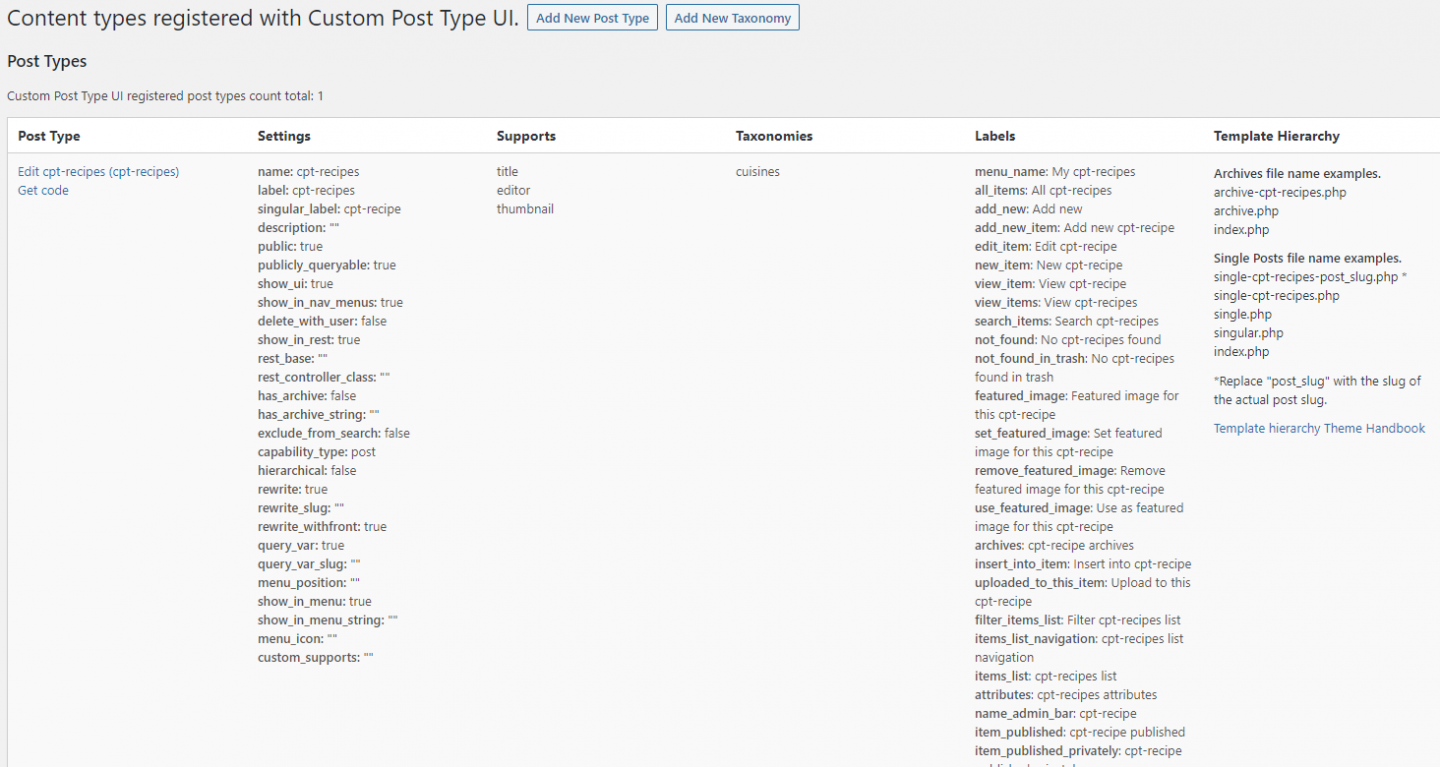
프런트엔드에 사용자 정의 게시물 유형 콘텐츠 표시
새로운 사용자 정의 게시물 유형을 테스트하기 전에 콘텐츠를 추가하는 것이 가장 좋습니다(그렇지 않으면 무슨 일이 일어나고 있는지 보기가 훨씬 더 어려울 것입니다!). 우리의 경우 이것은 요리 관련 카테고리와 레시피 게시물을 추가하는 것을 의미합니다.
관리 영역 내에서 '메뉴' 메뉴로 이동하면 새 사용자 정의 게시물 유형이 새 카테고리와 함께 나열되는 것을 볼 수 있습니다.
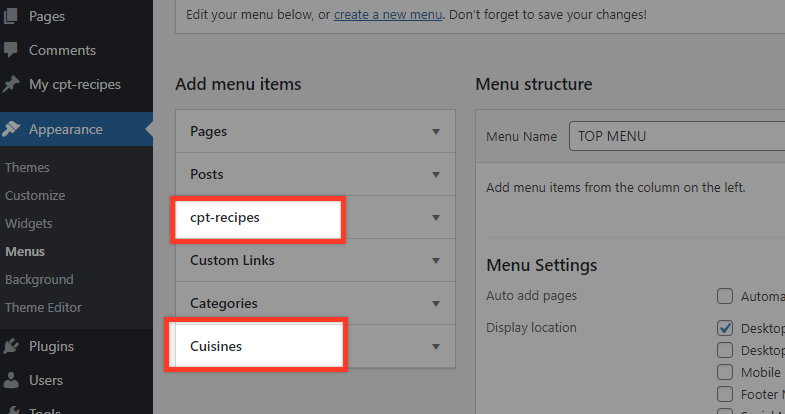
다시 말해서, 우리는 이미 단일 요리법 페이지를 표시하거나 동일한 요리 분류에 있는 모든 요리법의 보기를 표시할 준비가 되어 있습니다.
모든 레시피가 포함된 아카이브를 표시하는 것은 어떻습니까? 이를 수행하려면 사용자 정의 게시물 유형 설정으로 돌아가서 관련 옵션이 아래 이미지와 같이 올바르게 설정되어 있는지 확인하십시오.
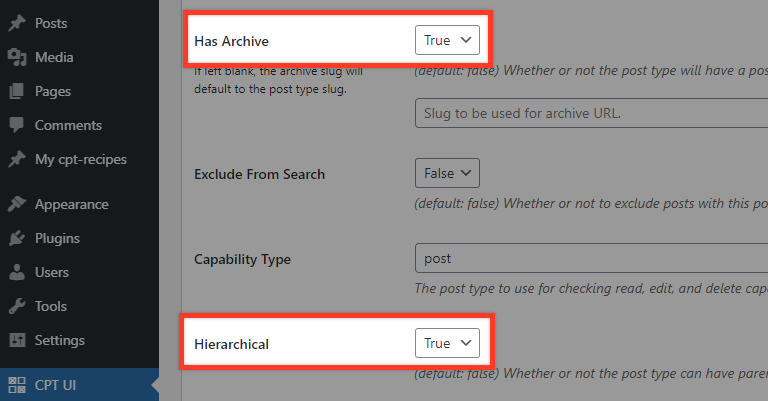
이제 아카이브 보기에 대한 메뉴 항목을 추가할 준비가 되었습니다. 메뉴 구조로 이동하여 사용자 지정 링크를 만듭니다.
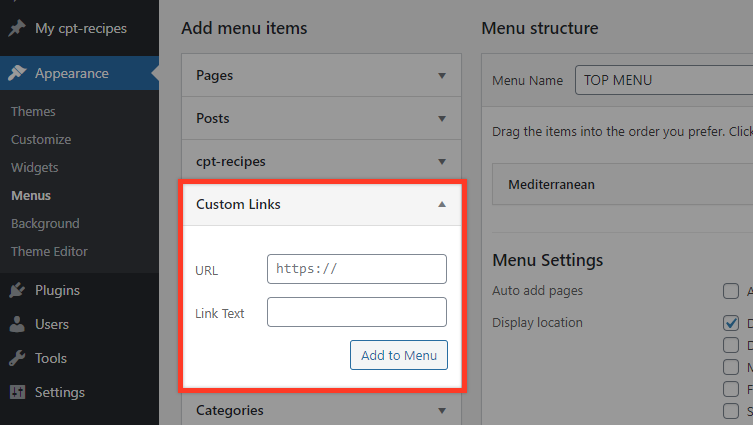
링크 텍스트는 "레시피"일 수 있습니다. URL의 경우 영구 링크가 '일반'으로 설정된 경우 "/?post_type=YOURPOSTTYPENAME"을 사용해야 하며 이 경우에는 'cpt-recipes'입니다. '게시물 이름'으로 설정된 경우 링크의 URL은 "/cpt-recipes"여야 합니다.
메뉴 항목을 추가하고 웹사이트로 이동하여 '레시피'(이 예에서는) 메뉴 링크를 클릭합니다. 이제 아카이브 보기에서 모든 레시피 게시물을 볼 수 있습니다.
새로운 사용자 정의 게시물 유형을 볼 수 있는 모든 방법이 있습니다. 각 사용자 정의 게시물 유형은 기본 '게시물' 및 '페이지'와 동일한 방식으로 WordPress 웹사이트에 완전히 통합됩니다. 따라서 게시물 또는 페이지와 동일한 방식으로 모든 사용자 정의 게시물 유형을 처리할 수 있습니다.
사용자 정의 게시물 유형 및 위젯
실망스럽게도 사용자 정의 게시물 유형은 WordPress 위젯에 추가되지 않습니다. 이를 극복하는 좋은 방법은 Ultimate Posts Widget과 같은 게시물 위젯 플러그인을 사용하는 것입니다.
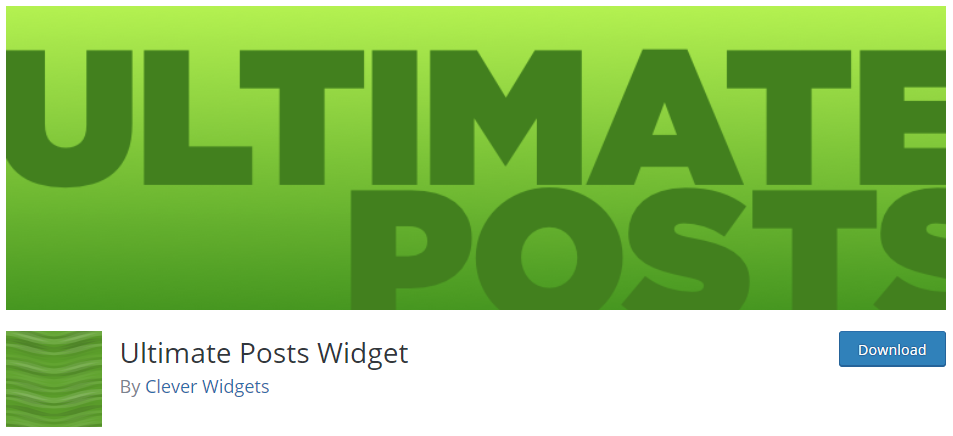
플러그인이 설치 및 활성화되면 모양 > 위젯 영역에서 'Ultimate Posts'라는 새 위젯을 사용할 수 있습니다. 위치(예: 바닥글 영역)에 추가하면 플러그인에서 제공하는 다양한 옵션을 통해 이를 구성할 수 있습니다.
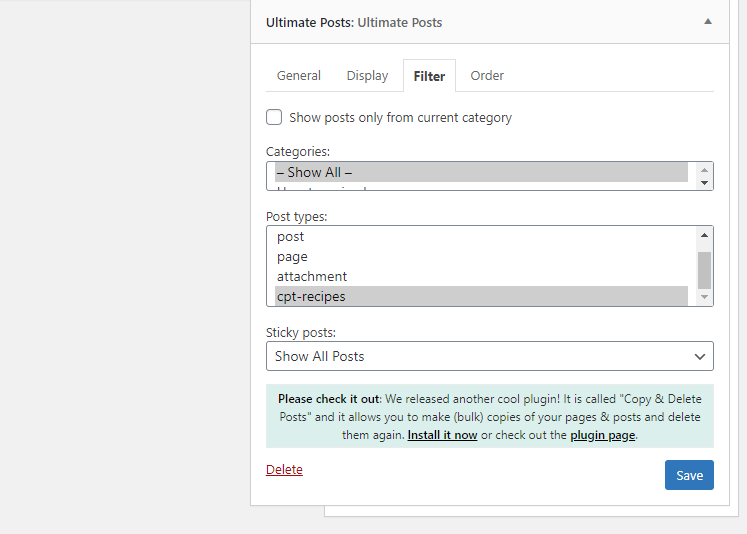
사용자 정의 게시물을 표시하려면 생성한 게시물 유형을 선택할 수 있는 필터 탭으로 이동합니다. 그런 다음 다른 게시물 유형과 마찬가지로 표시 탭에 표시되는 방식을 수정할 수 있습니다.
설정을 저장한 다음 웹 사이트의 프런트 엔드로 이동하여 상황이 어떻게 보이는지 확인합니다.
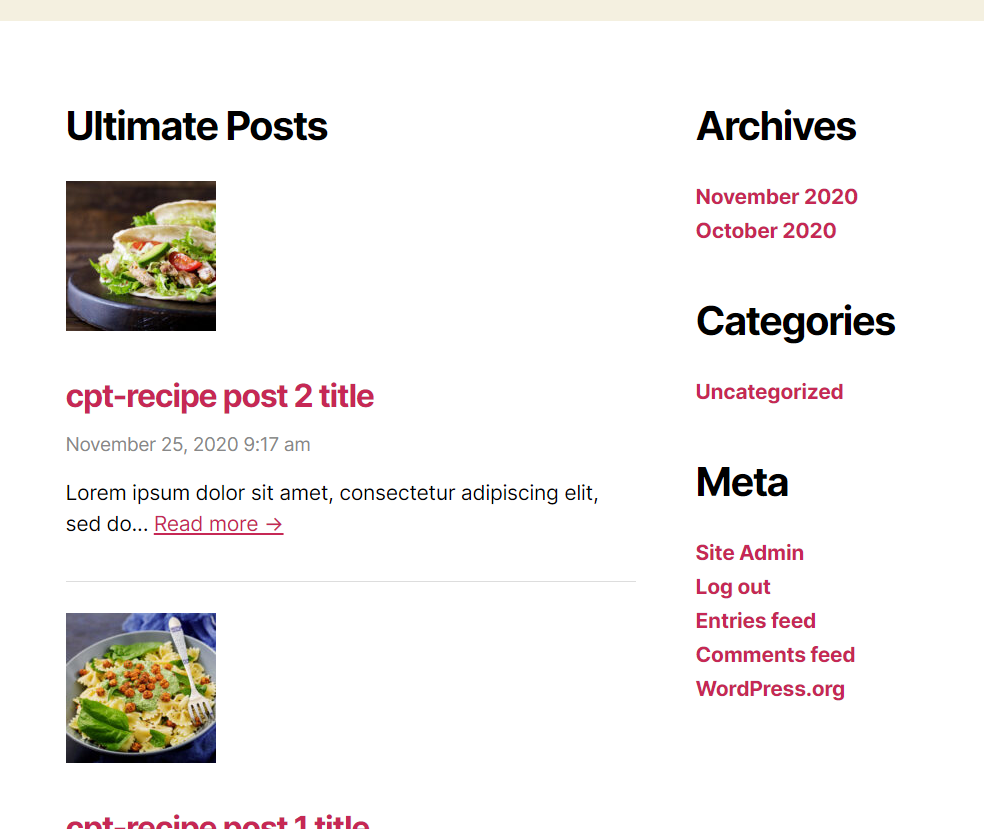
추가 읽기
WordPress 사용자 정의 게시물 유형을 수동으로 생성
WordPress 사용자 정의 게시물 유형 – 더 나아가기
자신의 플러그인을 사용하여 WordPress 사용자 정의 게시물 유형을 만드십시오!
결론
사용자 정의 게시물 유형은 WordPress가 오늘날 사용 가능한 가장 인기 있는 콘텐츠 관리 시스템이 되도록 도와준 주요 기능 중 하나입니다. 다양한 유형의 콘텐츠를 표시할 수 있는 기능은 큰 도움이 되며 이를 통해 필요에 맞는 맞춤형 웹사이트를 만들 수 있습니다. CPT UI 플러그인은 사용자 정의 게시물 유형을 만드는 매우 쉬운 방법을 제공합니다. 그것은 진정으로 빠른 프로세스이므로 항상 사용자 정의 게시물 유형을 만들고 싶었지만 방법을 모르는 경우 이 기사가 소용돌이를 주는 데 필요한 정보를 제공했기를 바랍니다.
그리고 모험심을 느끼고 사용자 정의 게시물 유형을 수동으로 코딩하려는 경우 '수동으로 WordPress 사용자 정의 게시물 유형 만들기' 기사를 확인하여 방법을 알아보세요!
